Uklanjanje pogreške "VKSaver nije aplikacija win32"
Prilikom pokušaja korištenja VKSaver Kao i kod mnogih drugih programa, mogu se pojaviti razni problemi. Zatim ćemo razgovarati o uzrocima pojavljivanja i mogućim rješenjima kako bismo uklonili pogrešku "VKSaver nije win32 aplikacija".
sadržaj
Pogreška: "VKSaver nije aplikacija win32"
Gore navedena pogreška nije česta pa je stoga teško odrediti točan uzrok. Tijekom uputa razgovarati ćemo o najvišim mogućim problemima.
Vidi također: Kako koristiti VKSaver
Razlog 1: Dijelovi sustava Windows
Svaki program u OS-u Windows odnosi se na određene komponente, odsutnost koja često uzrokuje pogreške. U ovom slučaju, problem je riješen iznimno lako jednostavnim instaliranjem ili ažuriranjem sljedećeg softvera:

Osim toga, ne zaboravite pravovremeno instalirati najnovija ažuriranja za svoj OS.
Vidi također: Kako nadograditi sustav Windows XP , Windows 7 , Windows 8 , Windows 10
Razlog 2: Infekcija registra
Danas zlonamjerni softver uzrokuje mnoge probleme u operacijskom sustavu Windows. Jedna od tih poteškoća može biti promjena ključeva u registru koji sprečavaju pokretanje nekog softvera, uključujući VKSaver.
- Pritisnite kombinaciju tipki "Win + R" , zalijepite sljedeći upit i kliknite "U redu" .
regedit - Otvorite prozor za pretraživanje pomoću tipki "Ctrl + F" i pronađite mapu "exefile" .
- Zatim morate otvoriti odjeljak za djecu:
shell/open/command - U mapi "Command", provjerite je li za sve dostupne vrijednosti postavljen sljedeći parametar:
"%1" %* - Ako postoje nedosljednosti, ručno uredite vrijednost.
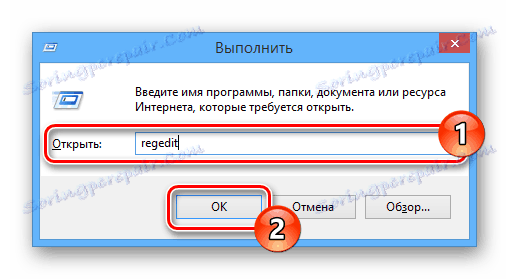
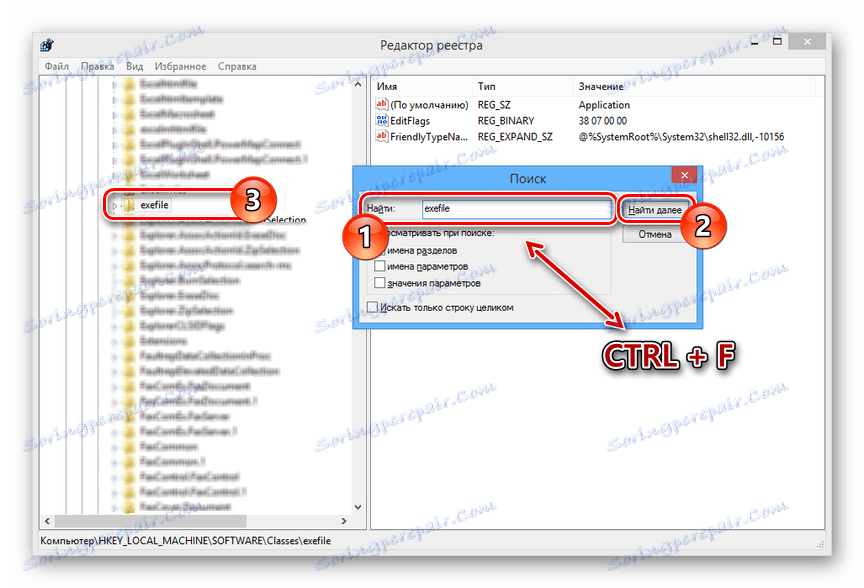
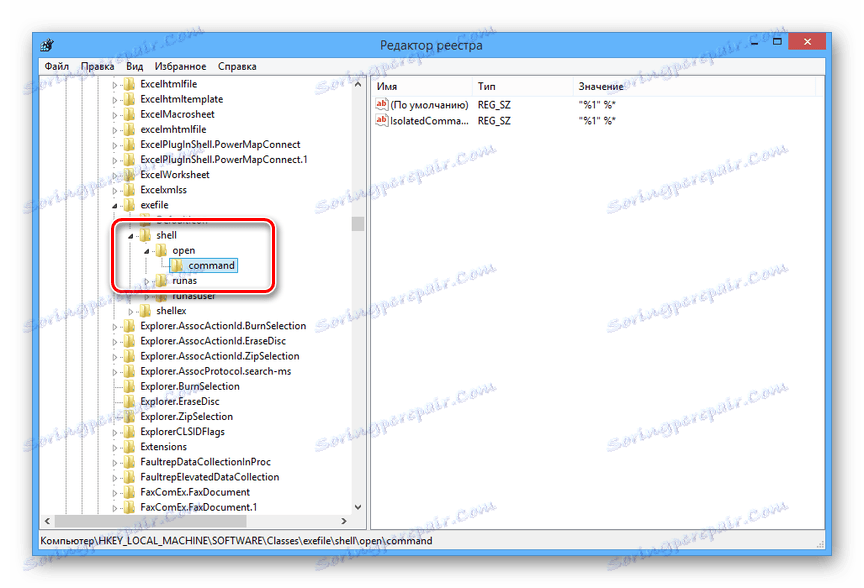
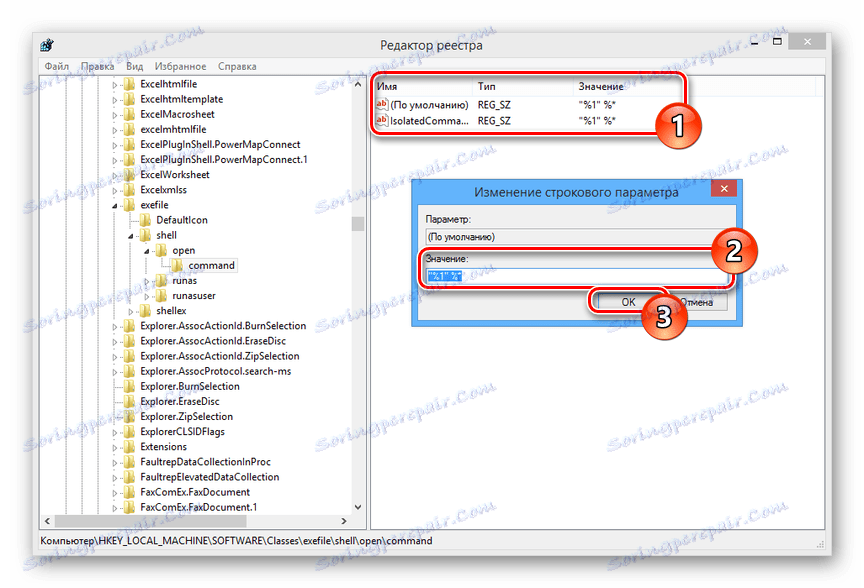
Na tu temu, virusna infekcija može se smatrati potpunom jer pogreška "VKSaver nije aplikacija win32" ne može biti uzrokovana drugim promjenama u datotekama sustava.
Razlog 3: nepotpuno uklanjanje
Ako ste nedavno ponovno instalirali VKSaver, sasvim je moguće da se pogreška odnosi na smeće preostale iz prethodne verzije programa. U tom slučaju morate koristiti softver za uklanjanje nepotrebnih datoteka iz sustava i ponoviti postupak instalacije.
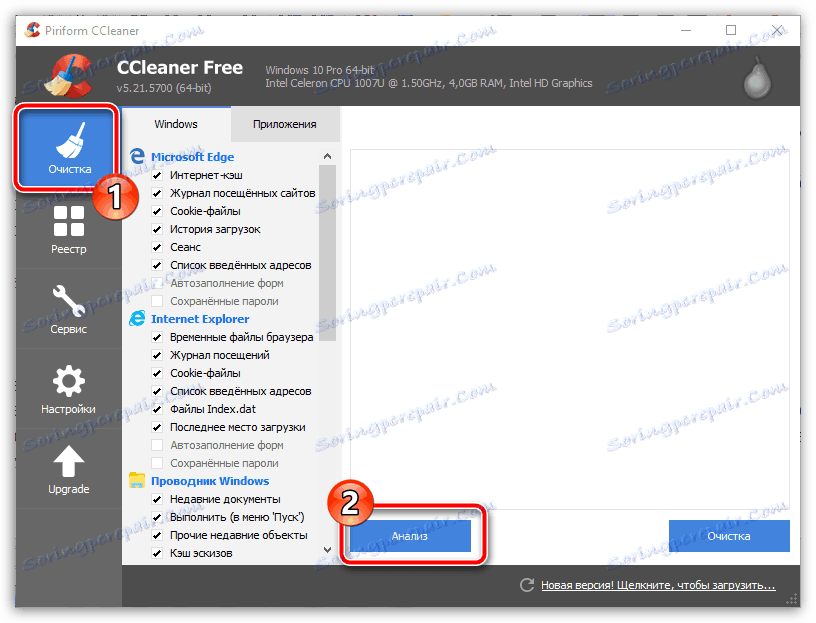
Više detalja: Brisanje smeća s CCleanerom
Uz automatsko čišćenje, provjerite VKSaver radnu mapu na disku sustava.
- Otvorite particiju sustava i idite na direktorij "ProgramData" . Ovaj je odjeljak po defaultu skriven, pa ćete prvo trebati omogućiti prikaz takvih datoteka i mapa.
Pročitajte više: Skrivene stavke u sustavu Windows Vista Windows 7 , Windows 8 , Windows 10
- Provjerite prikazani popis za prisutnost mape "VKSaver" .
- Ako takav direktorij nije prethodno izbrisan, odaberite ga i izbrišite ga putem kontekstnog izbornika.
- Preporuča se ponovno pokretanje sustava prije nego što pokušate instalirati program.
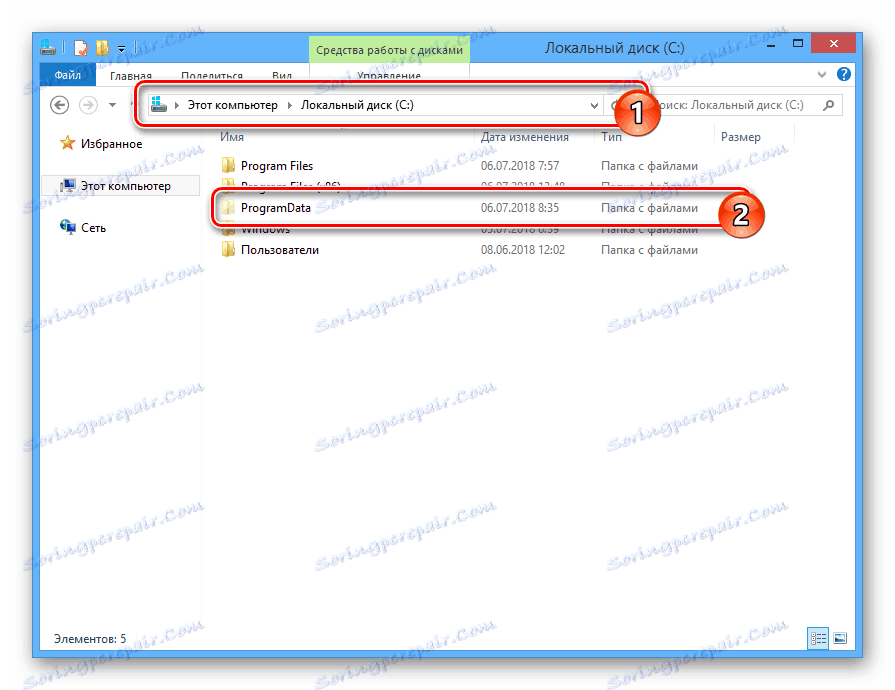
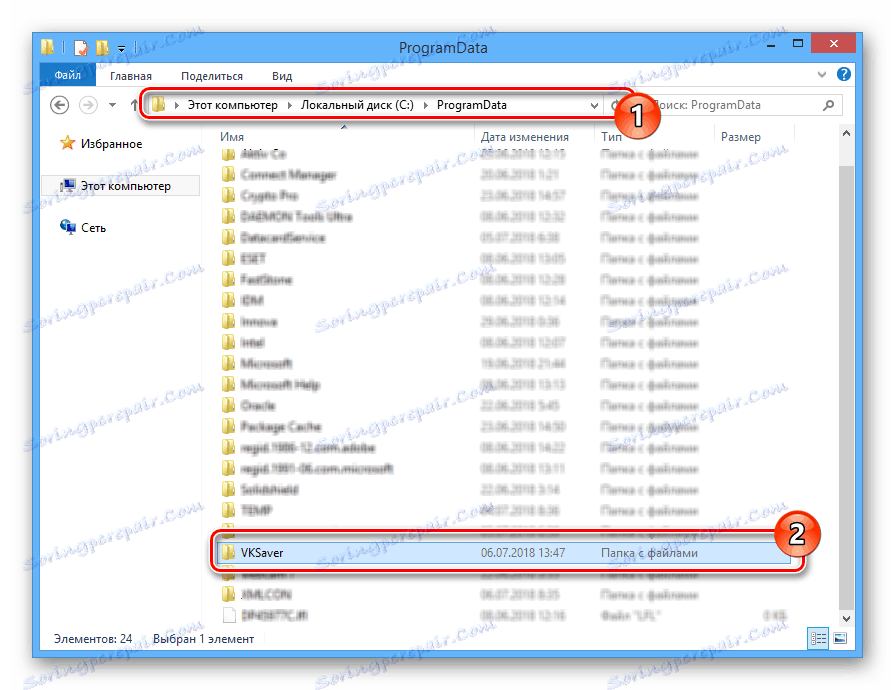
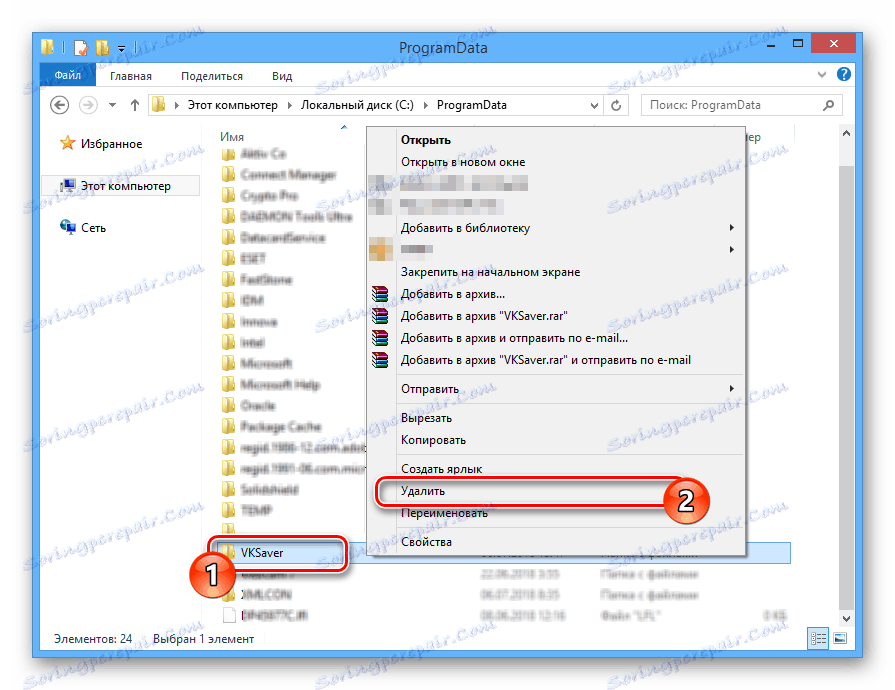
Također možete proučiti još jedan članak na našoj web stranici o glavnim problemima neučinkovitosti programa i širenju VKSaver.
Vidi također: VKSaver ne radi
zaključak
U slučaju ispravnog postavljanja sustava i instalacije preporučenih komponenti, taj problem ne bi vas trebao ometati. Za rješenje u određenim slučajevima, molimo kontaktirajte nas u komentarima.